3.4.2 操作步骤
3.4.2 操作步骤
完成任务的主要思路为:
(1)准备数据源:在Excel中制作“学期各科成绩(素材).xls”。
(2)建立主文档:在Word中制作好工整美观的“致家长一封信.doc”。
(3)将数据源合并到主文档:利用“邮件合并”功能,将“致家长一封信.doc”作为主文档,将“学期各科成绩(素材).xls”作为数据源,以“致家长一封信.doc”中各种变化的数据作为合并域,将“学期各科成绩(素材).x ls”中的数据合并到“致家长一封信.doc”中。
制作信封的方法基本相同。
1.利用邮件合并制作“致家长一封信”
数据源文件可在Word或Excel中新建,一般是在邮件合并之前建好。在Excel中制作“学期各科成绩(素材).xls”的方法请参考Excel的有关内容。这里假设“学期各科成绩”表已经制作完成,下面介绍在Word中使用邮件合并工具栏完成任务的操作方法。
(1)建立主文档——编写“致家长一封信”
在Word中,创建如图3-4-1所示的“致家长一封信”文档,完成后保存,同时把Excel数据表文件“学期各科成绩(素材).xls”也保存在同一个文件夹中。设计好的主文档必须处于打开状态,不能关闭。
(2)打开数据源
打开 “学期各科成绩(素材).xls”,作为“邮件合并”数据源。
第1步:在菜单栏中选择“视图”→“工具栏”→“邮件合并”,打开“邮件合并”工具栏,如图3-4-3所示。因为数据源尚未打开,此时“邮件合并”工具栏上只有前两个按钮是可用的,其他按钮均暂时不可用。
![]()
图3-4-3 “邮件合并”工具栏
第2步:单击“邮件合并”工具栏上的“打开数据源”按钮 ,找到并打开数据表“学期各科成绩(素材).xls”,打开后出现一个“选择表格”对话框,如图3-4-4所示。
,找到并打开数据表“学期各科成绩(素材).xls”,打开后出现一个“选择表格”对话框,如图3-4-4所示。
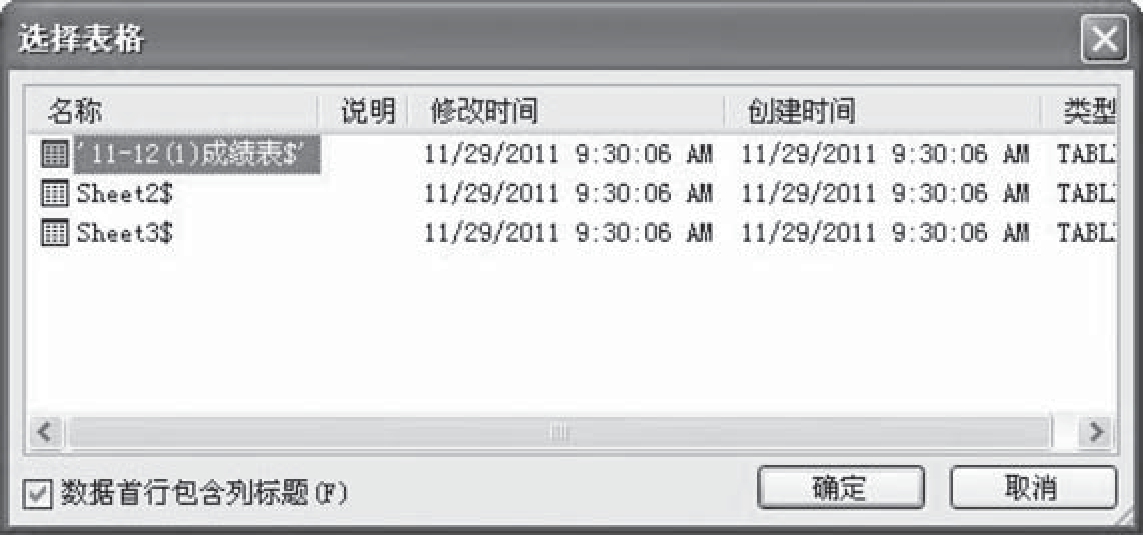
图3-4-4 “选择表格”对话框
第3步:在对话框中选择“11-12(1)成绩表”,单击“确定”按钮,此时数据源“11-12(1)成绩表”被打开,“邮件合并”工具栏上的大部分按钮也已被激活。
(3)在“成绩表”中插入数据域
在“成绩表”相应位置插入数据源的合并域。
光标定位在“成绩表”的“姓名:”后面,单击“邮件合并”工具栏上的“插入域”按钮 ,打开“插入合并域”对话框,如图3-4-5所示。在“域”列表框中选择“姓名”项,单击“插入”按钮,此时在“成绩表”的“姓名:”后面就会插入域“《姓名》”。
,打开“插入合并域”对话框,如图3-4-5所示。在“域”列表框中选择“姓名”项,单击“插入”按钮,此时在“成绩表”的“姓名:”后面就会插入域“《姓名》”。
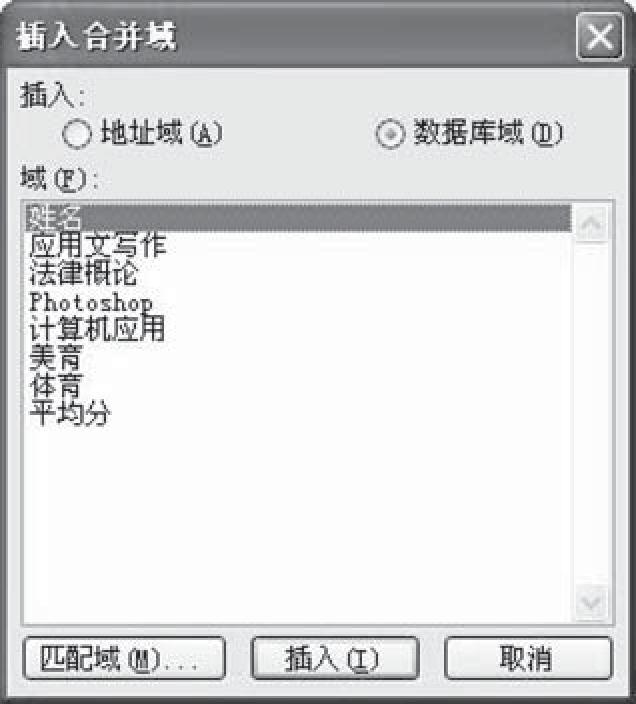
图3-4-5 “插入合并域”对话框
重复上述步骤,用同样的方法在成绩表的对应位置插入其他的域。所有域插入完成后,成绩表的设置结果如图3-4-6所示。
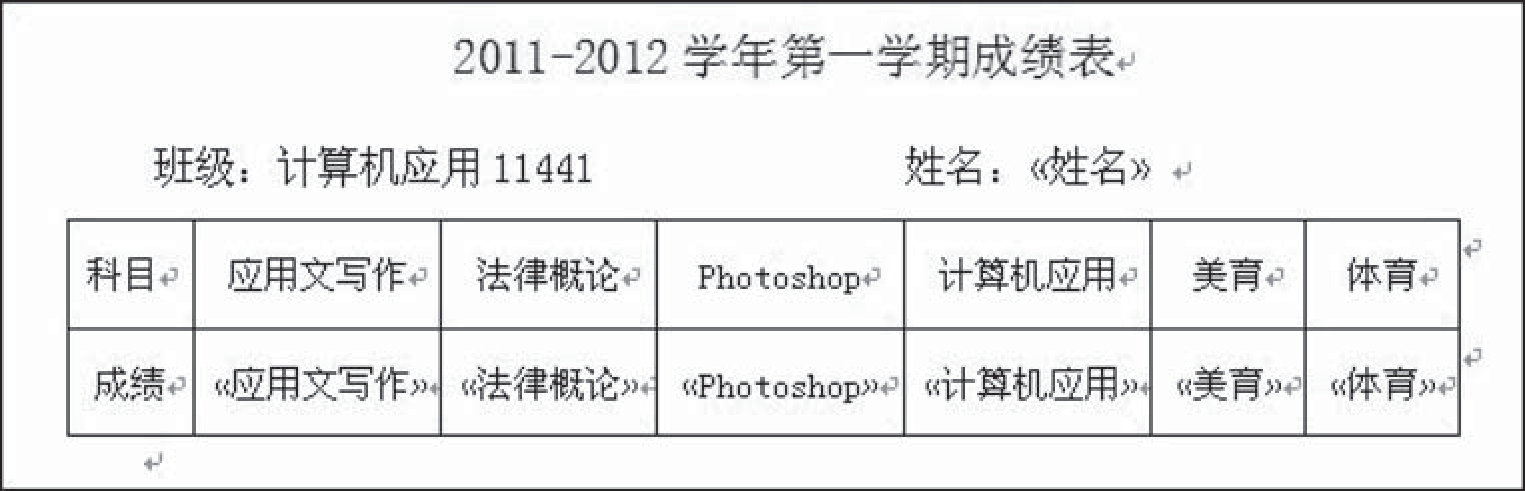
图3-4-6 插入所有域后的成绩单效果
(4)利用“插入Word域”填写学生信息
在成绩表下方,根据“平均分”的不同情况填写不同的信息,要求如下:
(1)平均分在85分(含85分)以上的,填写“恭喜您!您的孩子被评为学习标兵”。(2)平均分在85分以下的,填写“您的孩子的平均分未达到85分,请继续努力!”。
这种根据条件的变化返回不同结果的操作,可以利用“插入W o rd域”中的“If...Then...Else...”命令完成。
在“成绩表”下方,添加学生信息。
插入点放在成绩表的下方一行,单击“邮件合并”工具栏上的“插入Word域”下拉按钮,从打开的菜单中选择“If...Then...Else...”,打开“插入Word域:IF”对话框,各项参数设置如图3-4-7所示。再单击“确定”按钮。
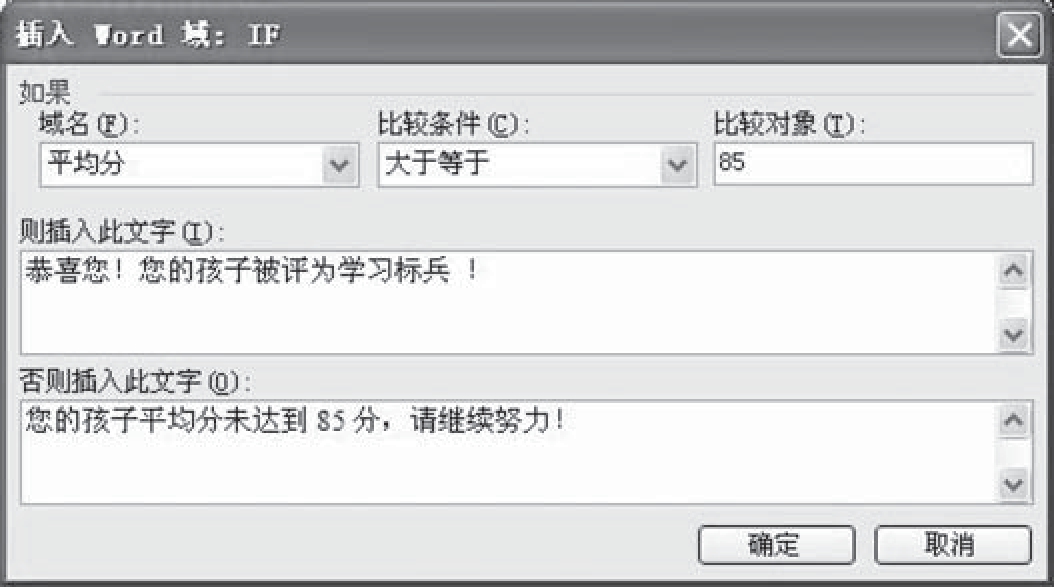
图3-4-7 “插入Word域:IF”对话框中的参数设置
注意
在“插入Word域:IF”对话框中的两个文本框中输入文字时,每个文本框内只能输入一个段落的文字,不能多于一段,即使其中有一段是空行也不行。
(5)查看合并数据
查看主文档与数据源链接后的变化。
第1步:单击“邮件合并”工具栏上的“查看合并数据”按钮 ,这时“成绩表”的各个数据域显示出第一条记录中的具体数据;观察成绩表的格式是否整齐美观,可进行格式设置。如图3-4-8所示。
,这时“成绩表”的各个数据域显示出第一条记录中的具体数据;观察成绩表的格式是否整齐美观,可进行格式设置。如图3-4-8所示。

图3-4-8 查看合并数据后的结果
第2步:单击“邮件合并”工具栏上的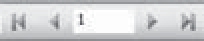 相应按钮,可以查看其他记录的数据。
相应按钮,可以查看其他记录的数据。
(6)合并数据
使用“邮件合并”,生成“致家长一封信”。
第1步:单击“邮件合并”工具栏上的“合并到新文档”按钮 ,打开“合并到新文档”对话框。
,打开“合并到新文档”对话框。
第2步:在对话框中选择“全部”选项,单击“确定”按钮。Word开始合并数据,并产生包括全部记录在内的新文档,系统自动命名为“字母1”。
第3步:保存新文档“字母1”更名为“家长信”,保存。
说明
(1)单击“邮件合并”工具栏上的“合并到打印机”按钮 可以将数据“合并到打印机”打印输出;若想直接发Email给对方,单击“合并到电子邮件”
可以将数据“合并到打印机”打印输出;若想直接发Email给对方,单击“合并到电子邮件” 按钮,就可以把传统的信函打印转换成电子邮件的批量发送,不过有两点要注意:一是数据源表格中必须包含“电子信箱”字段;二是打开“合并到电子邮件”对话框,单击“收件人”框的下拉箭头,在弹出的列表中显示了数据源表格中的所有字段,选择“电子信箱”字段,这就让Word知道把信往那里发。
按钮,就可以把传统的信函打印转换成电子邮件的批量发送,不过有两点要注意:一是数据源表格中必须包含“电子信箱”字段;二是打开“合并到电子邮件”对话框,单击“收件人”框的下拉箭头,在弹出的列表中显示了数据源表格中的所有字段,选择“电子信箱”字段,这就让Word知道把信往那里发。
(2)用一页纸打印多个邮件。
利用Word“邮件合并”可以批量处理和打印邮件,很多情况下我们的邮件很短,只占几行的空间,但是,打印时也要用整页纸,导致打印速度慢,并且浪费纸张。例如制作准考证。怎样才能用一页纸上打印多个短小邮件呢?
方法一:先将数据和文档合并到新建文档,再把新建文档中的分节符(^b)全部替换成人工换行符(^l)(注意此处是小写英语字母l,不是数字1)。具体做法是利用Word的查找和替换命令,在查找和替换对话框的“查找内容”框内输入“^b”,在“替换为”框内输入“^l”,单击“全部替换”,此后就可在一页纸上印出多个邮件来。
方法二:在邮件合并主文档中,插入所有合并域后,把整个“准考证”(包括前面的标题)复制一份,再把插入点定位到文档的最后位置,粘贴一次,得到第2个“准考证”;将插入点放在第2个“准考证”的首行处(必须在第2个成绩单中所有数据域的前面), 单击“邮件合并”工具栏上的“插入Word域”下拉按钮,从打开的菜单中选择“下一条记录”,以此类推。“准考证”之间应该留有足够的空行,以便能够把打印出的准考证裁剪开来,可以调整两个“准考证”之间的空行数,或调整表格的大小。
2.应用邮件合并向导制作信封
完成信函的制作之后我们开始批量制作信封。信封的制作也要经历“邮件合并向导”的各个步骤。这个任务只提供了数据源,并没有提供主文档,我们将把重点放在主文档的制作与修饰上。
应用邮件合并向导制作信封,操作步骤如下。
第1步:启动Word,新建一个空白文档,在菜单栏中选择“工具”→“信函与邮件”→“邮件合并”命令,打开“邮件合并”任务窗格。在“邮件合并向导”的步骤1/6“选择文档类型”中,选中“信封”单选项,如图3-4-9所示。
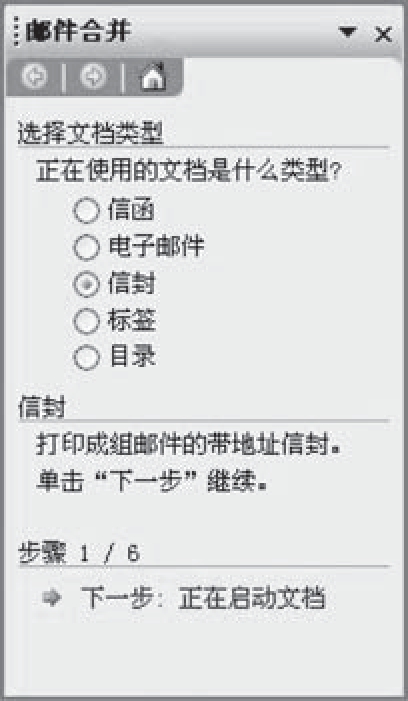
图 3-4-9 “邮件合并”任务窗格
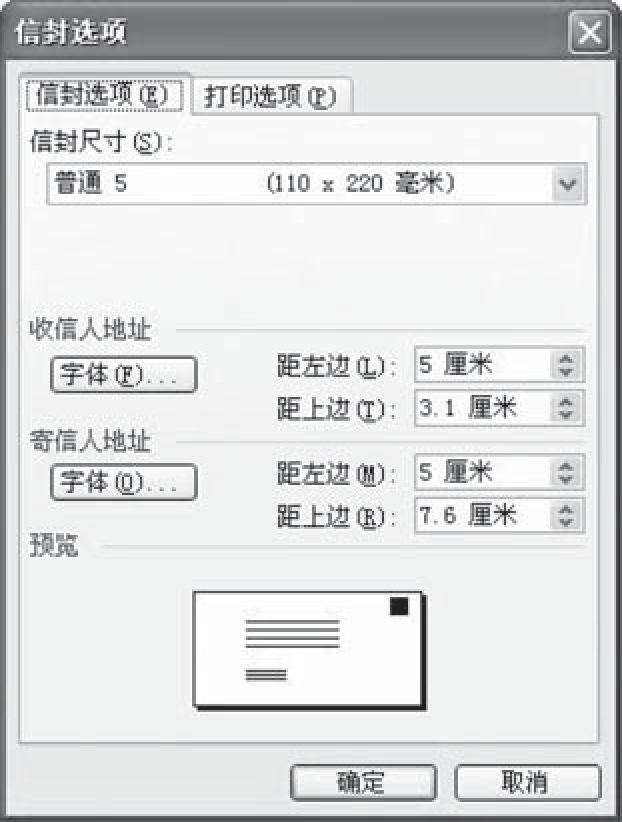
图3-4-10 “信封选项”对话框
第2步:选择“下一步:正在启动文档”。这里我们要设定信封的类型和尺寸。单击“更改文档版式”区的“信封选项”选项,打开“信封选项”对话框,单击“信封尺寸”框的下拉箭头,在弹出的列表中选择一种信封类型。这里我们以使用较普遍的标准小信封(规格为110mm×220mm)的尺寸为例。于是选择普通5选项(见图3-4-10)。单击“确定”后返回Word编辑窗口,可以看到页面已经根据信封的规格改变。
说明
如果“信封尺寸”框的下拉列表中没有符合你要求的信封规格,则选择最后一项自定义信封的尺寸。
第3步:下面我们将输入信封中的固定内容,即发信人的信息。将插入点定位于信封下方的文本框中,输入发信人的信息。然后拖动文本框到信封右下角恰当位置,以便符合信封的布局规定。为了让这些信息看起来更加美观,对它们进行修饰。
选中“山东水利技师学院信息系”,设置字体为“三号,仿宋,加粗”,选中邮编,设置字体为“四号,仿宋,加粗”,稍加修饰后可以得到比较专业的外观(见图3-4-11)。到此,完成了主文档的制作。
第4步:打开数据源。本案例使用的数据源是“班级通信录(素材).xls”,数据源中含有制作信封所需要的“姓名”、“邮寄地址”和“邮编”等信息。
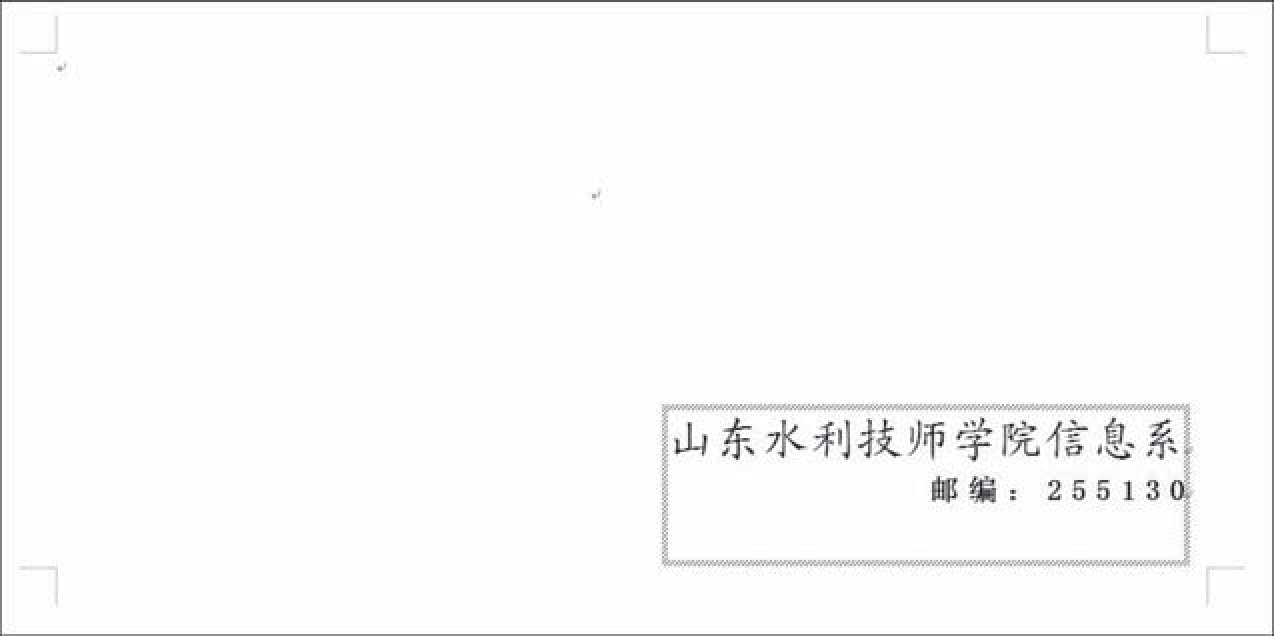
图 3-4-11 信封主文档
在“邮件合并”任务窗格中,单击“下一步:选取收件人”选项。单击“使用现有列表”区的“浏览”选项,打开Excel格式的数据源“班级通信录(素材).xls”。
第5步:单击 “下一步:选取信封”选项。在这里我们将完成把数据源中的数据合并到主文档中的操作。
把插入点定位于信封左上角放置邮编的位置,单击“邮件合并”任务窗格中的“其他项目”选项,打开“插入合并域”对话框,在“域”列表框中选择“邮编”,单击“插入”按钮和“关闭”按钮,于是“邮编”字段被合并到主文档中。按回车键,把插入点定位于邮编下方,插入“邮寄地址”合并域,“姓名”合并域插入位于信封正中的文本框中, 如图3-4-12所示。关闭“插入合并域”对话框,返回Word编辑窗口。
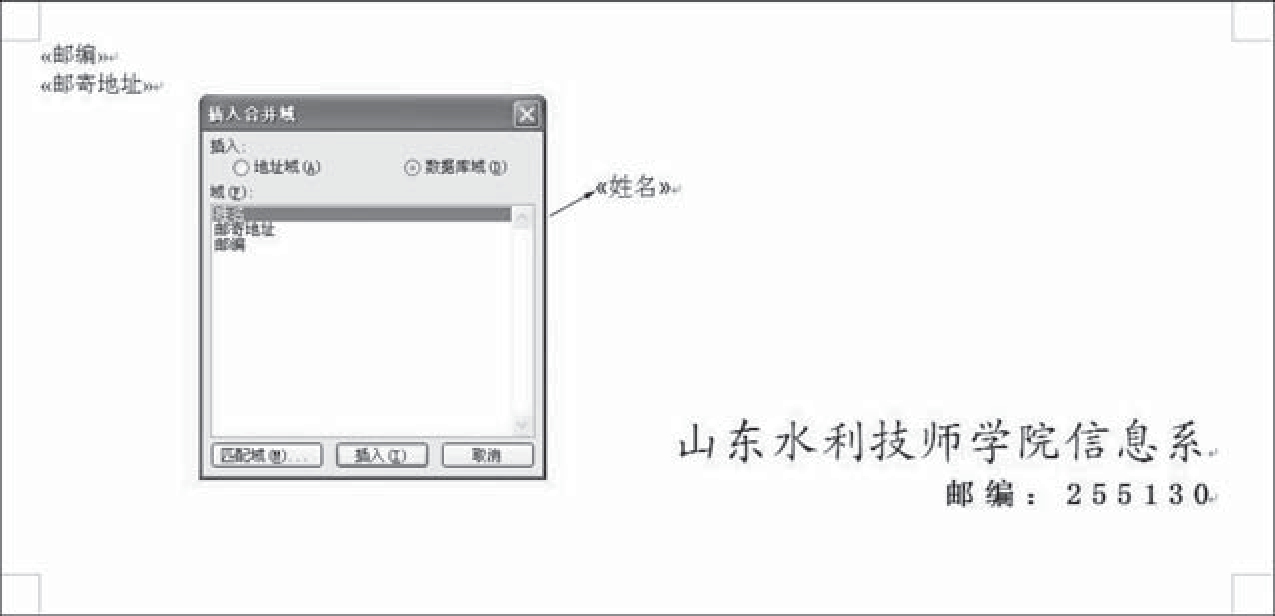
图 3-4-12 在信封中插入合并域
第6步:在“邮件合并”任务窗格中,单击“下一步:预览信封”选项,浏览一下信封的效果。也许此时信封的外观并不能让你满意,因为收信人的邮编和地址都凑在一起,姓名字体不够醒目等等。为了让信封的外观更加悦目,下面再来进行一番修饰。
先选中邮政编码所在的段落,选择菜单“格式”→“字体”命令,在打开的“字体”对话框中,设置为“仿宋、小三号、加粗”,选择“字符间距”选项卡,设置“间距为加宽,磅值为10磅”,设置完成后单击“确定”。邮编的字间距可根据信封上的方格间距调整。
然后选中地址所在段落,分别打开“字体”、“段落”对话框,设置为“仿宋、三号、加粗、段前:1行”,设置完成后单击“确定”。
第7步:在“姓名”后输入若干空格和“收”字,然后选中它们,打开“字体”对话框,设置为“华文新魏、二号、字间距:加宽,10磅”,设置完成后单击“确定”。信封显示出第一条记录的数据,如图3-4-13所示。可以单击任务窗格上方的“ ”及“
”及“ ”按钮浏览所有记录。
”按钮浏览所有记录。

图 3-4-13 设置格式后的信封
第8步:浏览满意之后,在“邮件合并”任务窗格中,单击“下一步:完成合并”。单击“合并”区的“打印”选项,打开“合并到打印机”对话框,在这里可以设定打印的范围,我们保持默认选择“全部”(见图3-4-14),单击“确定”按钮后弹出“打印”对话框,再单击“确定”按钮可以开始打印。
第9步:如果这些信封以后还会用到,则可以把合并结果保存一个新的文档,以便重复使用。在“完成合并”的任务窗格中,单击“编辑个人信封”选项,打开“合并到新文档”对话框,保持默认选择“全部”,单击“确定”后,得到一个名称为“信封1”的新文档,以后需要重新制作这些信封时,打印这个文档即可。
第10步:保存新文档“信封1”,更名为“家长信信封”;保存带有合并域的信封主文档文件,将该文档更名为“信封主文档”。
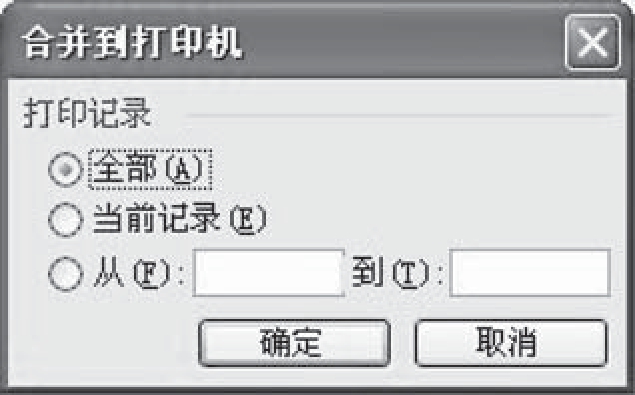
图 3-4-14 “合并到打印机”对话框
说明
带有合并域的信封主文档里面包含有数据源信息,所以在下次打开时一定要保证数据源信息(如“班级通信录(素材).xls”)文件仍然存在,否则下次就不能改变合并域的内容了。而生成的“家长信信封”文档是合并后的结果,它已不包含域的内容,属于最终结果,对它进行修改无效。
